
时间:2020-10-10 16:27:15 来源:www.win10xitong.com 作者:win10
要是你在用系统的时候遇到了win10开机黑屏只有鼠标的情况你会怎么办呢?因为这个问题还是比较少见的,所以很多网友都不知道该如何解决,那我们自己要怎么做呢?我们只需要下面几个简单的设置1、如果是黑屏,可以按Ctrl + Alt + Delete快捷键以打开任务管理器,找到并选择任务管理器,然后单击右下角的"结束任务"2、按照新的explorer.exe程序(Windows资源管理器),首先单击任务管理器左上角的文件,然后选择运行新任务就可以解决了,为了让大家更好的解决win10开机黑屏只有鼠标问题,我们下面就带来了很详细的解决教程。
win10开机黑屏只有鼠标怎么解决
1、如果是黑屏,可以按Ctrl + Alt + Delete快捷键以打开任务管理器,找到并选择任务管理器,然后单击右下角的"结束任务"
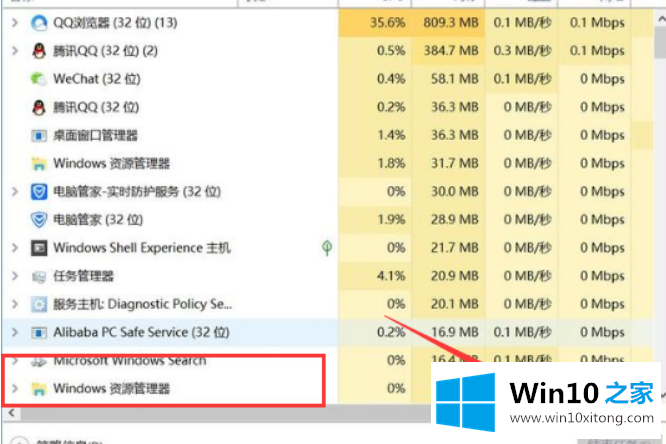
2、按照新的explorer.exe程序(Windows资源管理器),首先单击任务管理器左上角的文件,然后选择运行新任务。
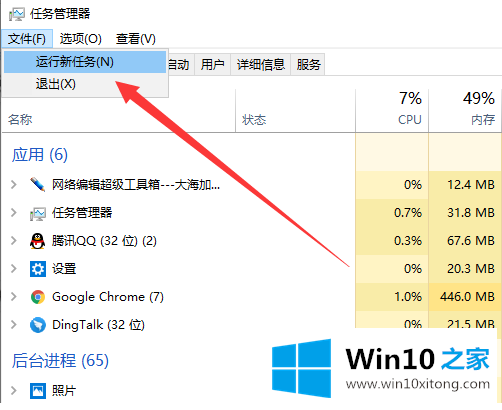
3、在打开的窗口中输入explorer.exe,单击"确定",桌面可以正常显示。
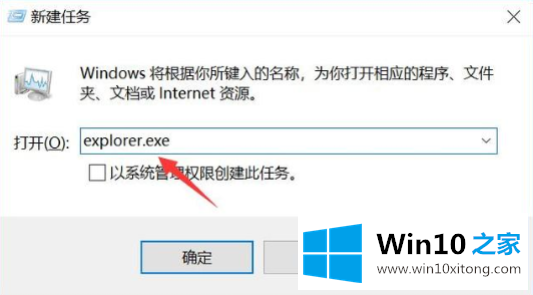
如果你的win10系统开机时黑屏只有鼠标显示,可以使用上面的方法解决。
在这里,小编再告诉大家,如果遇到了win10开机黑屏只有鼠标的问题,不要着急,可以通过以上的方法尝试解决,我们很高兴能够在这里把你的问题能够协助解决。